En este artículo, exploraremos cómo programar el ESP32 utilizando el popular editor de texto Atom y la plataforma de desarrollo integrado PlatformIO IDE. Aprenderemos paso a paso cómo configurar el entorno de desarrollo y comenzar a crear emocionantes proyectos con esta potente placa de desarrollo. ¡Prepárate para sumergirte en el fascinante mundo de la programación de microcontroladores con ESP32!
En nuestros proyectos y tutoriales de ESP32, recomendamos utilizar el IDE de Arduino para programar la placa de desarrollo ESP32. Sin embargo, en algunas computadoras con Windows, es un poco difícil instalar el complemento ESP32 usando la GUI de Git debido a errores de permiso, la versión de Arduino IDE o múltiples instalaciones de Arduino IDE.

También existe otro método popular para programar placas de desarrollo ESP32 utilizando el editor de texto átomo combinado con PlataformaIO IDE. Este método le permite continuar usando el mismo lenguaje de programación que usa en el IDE de Arduino.
El siguiente tutorial se probó en una PC con Windows 10 y una computadora Mac OS X.
1. Instale el editor de texto Atom
El primer paso es átomo.io sitio web y descargue el editor de texto gratuito.
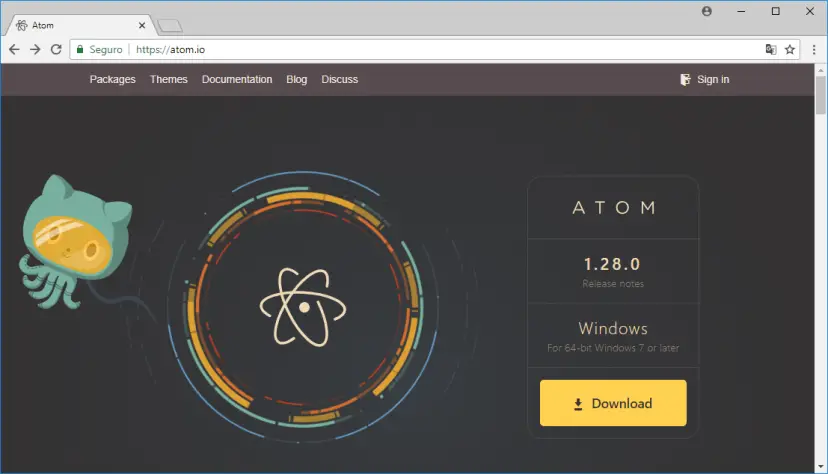
A continuación, abra el archivo de instalación descargado y ejecútelo. La instalación es bastante sencilla. Siga las instrucciones que aparecen en pantalla para completar la instalación de Atom.
2a. Instale Python 2.7.X en una PC con Windows
Para usar PlatformIO IDE y programar sus placas ESP32, debe tener Python 2.7.X instalado en su computadora. Ir a Descargas de Python Busque y descargue la última versión de Python 2.7.X para su sistema operativo.
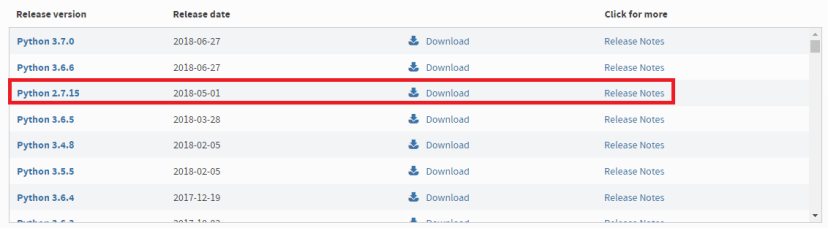
Nota: Para esta unidad utilizamos Python 2.7.15. Cualquier otra versión de Python 2.7.X también debería funcionar.
Abra el archivo descargado para iniciar el asistente de instalación de Python. Durante el Paso 2, siga las instrucciones a continuación:
- Desplácese hacia abajo a través del «Personaliza Python 2.7.15» Ventana;
- Abre el «Agregue python.exe a la ruta“;
- Y selecciona la opción “Instalado en el disco duro local“.
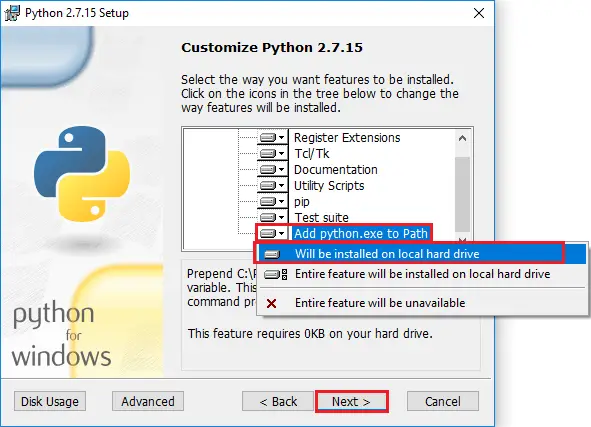
Entonces presione «Próximo«Botón para completar la instalación. Después de instalar Python 2.7.X, debe utilizar el «símbolo del sistema«:

Ejecute la siguiente secuencia de comandos para verificar la versión de Python y Pip instalada:
python --version Python 2.7.15 pip --version pip 9.0.3
Ambos comandos deberían devolver resultados similares (la versión puede ser ligeramente diferente en su caso). Luego comprueba si ambiente virtual Amueblado:
virtualenv --version
Si ya está instalado, puede pasar a la siguiente sección. De lo contrario, deberá instalarlo usando este comando:
pip install virtualenv
Luego ejecute este comando nuevamente para verificar si ambiente virtual se instaló correctamente:
virtualenv --version 16.0.0
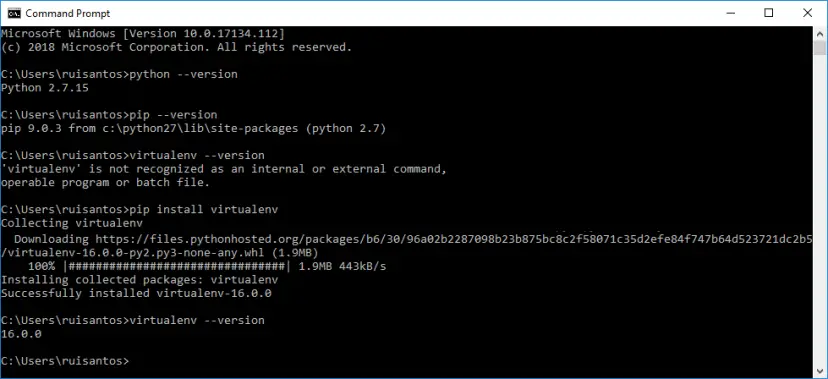
2B. Instale Python 2.7.X en Mac OS X
Para usar PlatformIO IDE y programar sus placas ESP32, debe tener Python 2.7.X instalado en su computadora. Ejecute la siguiente secuencia de comandos para instalar Python 2.7.X. Luego verifique si Python, pip y virtualenv están instalados:
$ brew install python2 $ python --version Python 2.7.15 $ pip --version pip 9.0.3 $ virtualenv --version $ pip install virtualenv
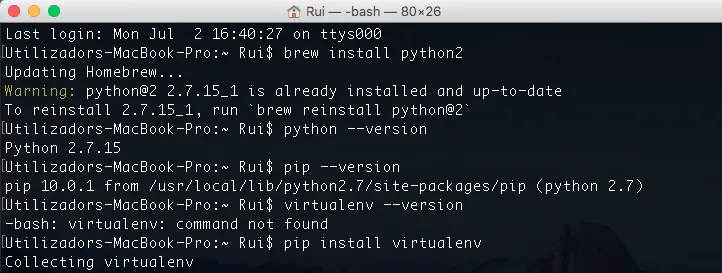
3. Instalación de Clang para completar el código
PlatformIO IDE utiliza Clang para completar código inteligente. Para comprobar si Clang está disponible en su sistema, abra Terminal/Símbolo del sistema y ejecute:
clang --version
Si clang no está instalado, instálelo siguiendo las instrucciones para su sistema operativo:
- Ventanas: descargar Sonido metálico 3.9.1 para Windows. Elegir «Agregue LLVM a la ruta del sistema«Opción durante el paso de instalación que se muestra en la imagen a continuación.
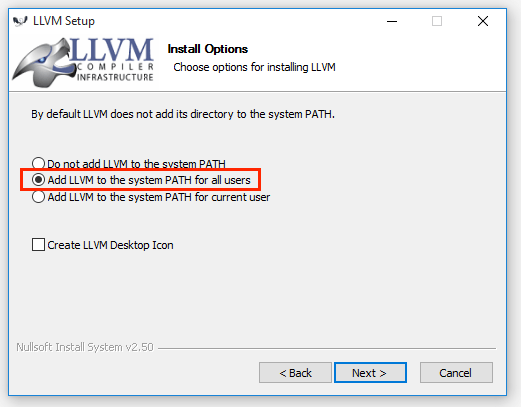
Advertencia: NO INSTALAR CAMPANA 4.0, SOLO ES COMPATIBLE CON CLANG 3.9 POR EL MOMENTO.
- Mac OS X: Instale el último Xcode junto con las últimas herramientas de línea de comandos. Se instalarán automáticamente cuando usted Tintinar en la terminal por primera vez o manualmente ejecutando:
xcode-select --install
- Linux: Utilice el administrador de paquetes: apt-get instalar sonido metálico o yum instalar sonido metálico.
- Otros sistemas: Descarga lo último Sonido para los otros sistemas..
4. Instale PlatformIO IDE en Atom
Después de instalar todas las dependencias de PlatformIO IDE, abra el editor de texto Atom y vaya a archivo > Ajustes:
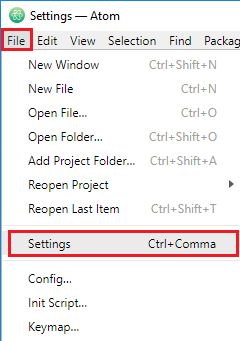
En el menú de la izquierda, abra el «Instalar«Pestaña»:
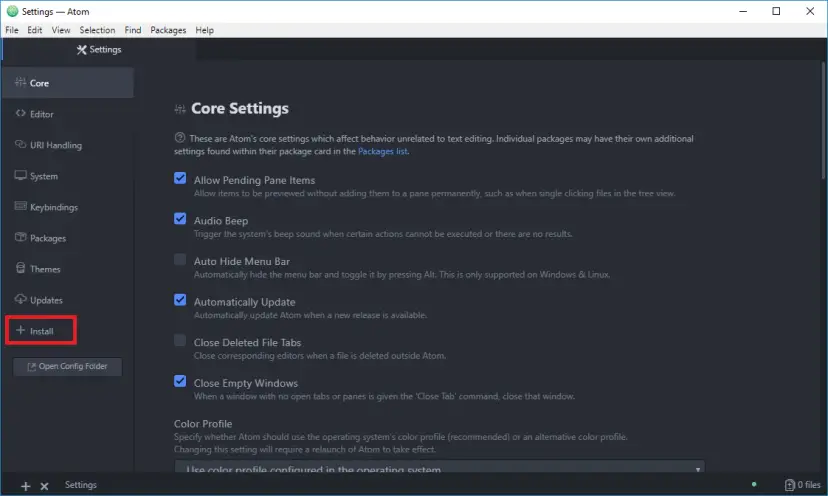
Buscar «Plataforma” y presione Entrar:
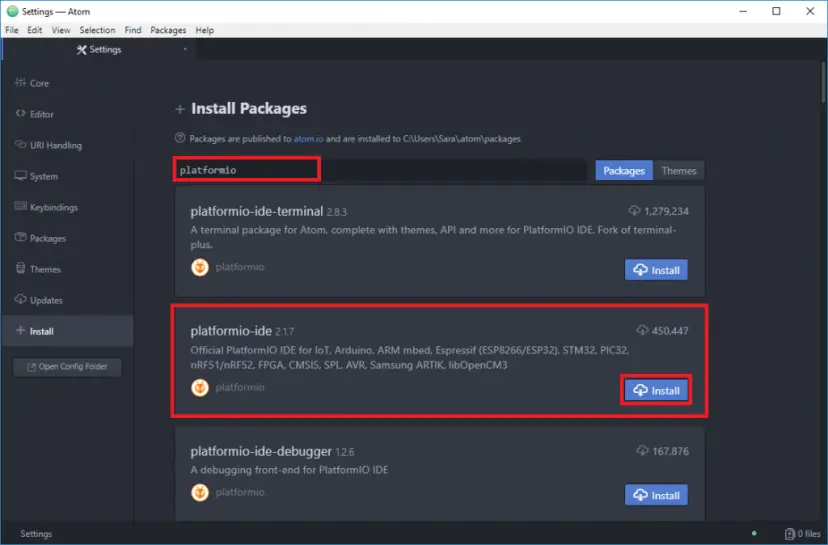
Instala el «Plataforma IDE”Opción resaltada en la imagen anterior. Una vez completada la instalación, reinicie el editor de texto Atom para que los cambios surtan efecto.
5. Descripción general del IDE de PlatformIO
Ahora, cuando abres el editor de texto Atom, debería cargarse una nueva ventana con una pantalla de “Bienvenido a PlatformIO”:
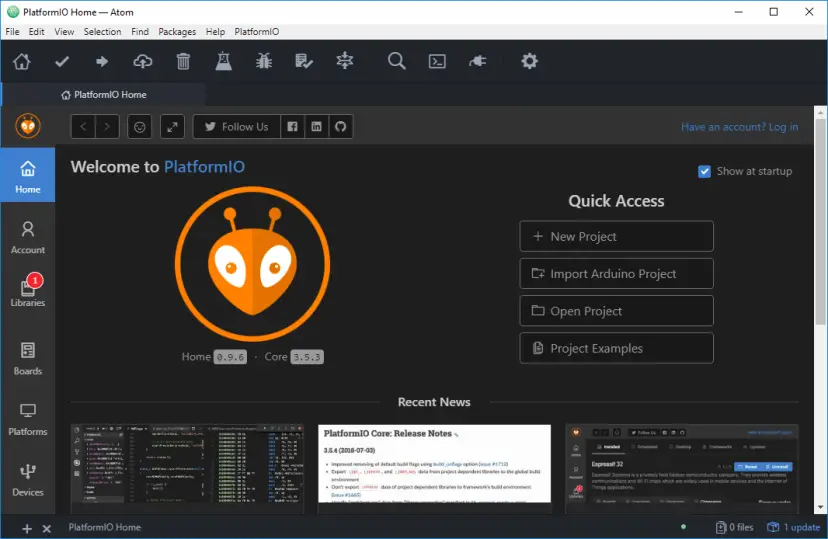
Presione el «Nuevo proyectoBotón ”en el menú de acceso rápido:
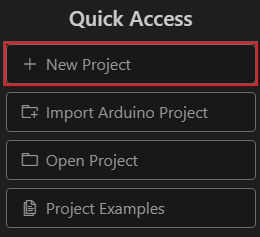
Se cargará una nueva ventana donde podrás crear un nuevo proyecto para tu tablero. Complete los siguientes pasos:
- Dale un nombre a tu proyecto (ejemplo: Parpadeo);
- Buscar «ESP32“ y seleccione su placa ESP32 (Ejemplo: DOIT ESP32 DEVKIT V1);
- Elegir arduino Marco;
- Presione el «Finalizar» botón.
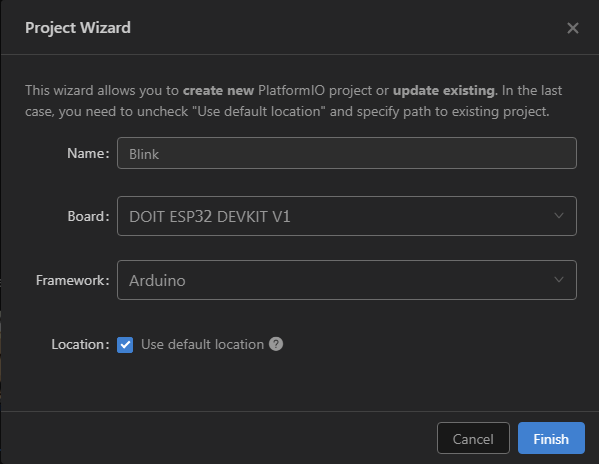
Una vez creado el nuevo proyecto, la carpeta del proyecto aparecerá en el menú de la izquierda, lo que le permitirá navegar por archivos y carpetas.
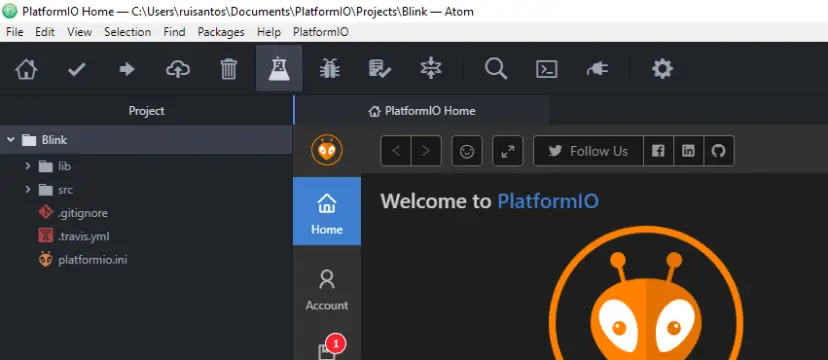
Abre esto fuente y haga doble clic en él principal.cpp archivo para abrirlo. Se abrirá una nueva ventana en Atom con este archivo para que puedas editarlo:
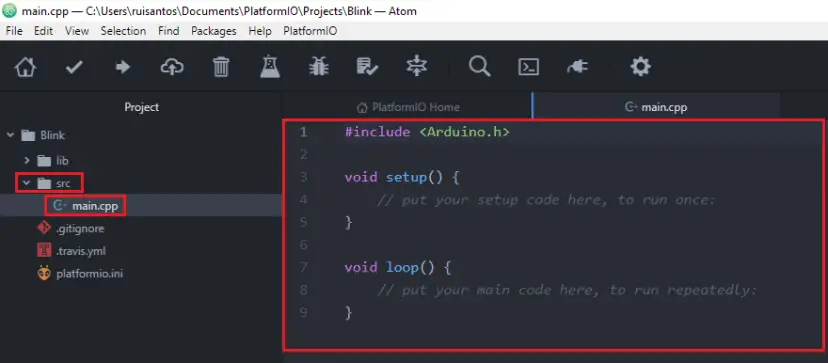
El principal.cpp El archivo es como el tuyo. Blink.ino Archivo utilizado en el IDE de Arduino. Puede escribir su código Arduino, pero debe comenzar con el archivo incluyendo el marco Arduino. Básicamente, todos los bocetos de Arduino funcionarán con PlatformIO IDE si comienza el boceto con esta línea, que sigue a la siguiente línea:
#include <Arduino.h>
6. Prueba del IDE de PlataformIO
Probemos con un ejemplo para probar el IDE de PlataformIO. Hacemos parpadear un LED conectado a GPIO23. Aquí está la lista de piezas que necesitará para recrear este ejemplo:
- Placa de desarrollo ESP32 – leer placas de desarrollo ESP32 probadas y comparadas
- LED de 5 mm
- Resistencia de 330 ohmios
- tablero de circuitos
- Cables de puente
Puedes utilizar los enlaces anteriores o ir directamente MakerAdvisor.com/tools ¡Para encontrar todas las piezas para tus proyectos al mejor precio!
Siga el siguiente esquema para ensamblar su circuito.
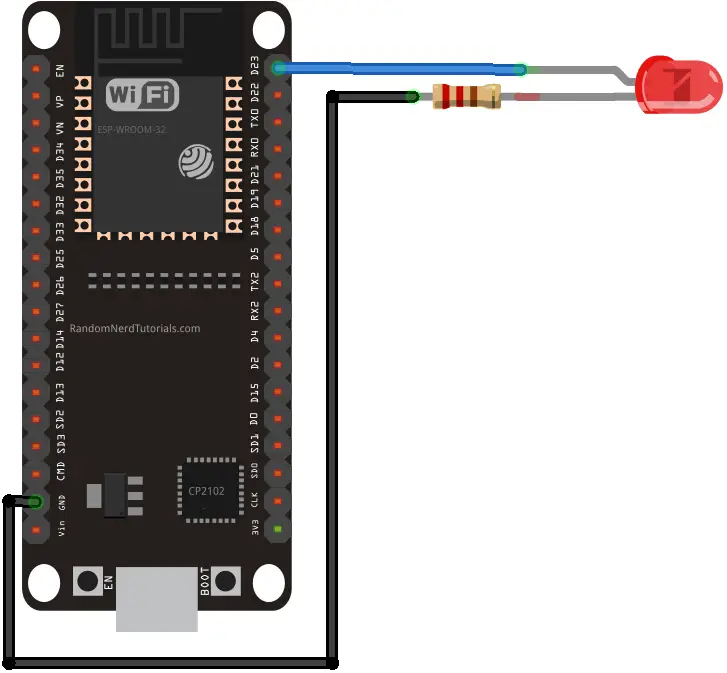
Aquí hay un boceto para fines de prueba en el que el LED parpadea:
#include <Arduino.h>
// ledPin refers to ESP32 GPIO 23
const int ledPin = 23;
// the setup function runs once when you press reset or power the board
void setup() {
// initialize digital pin ledPin as an output.
pinMode(ledPin, OUTPUT);
}
// the loop function runs over and over again forever
void loop() {
digitalWrite(ledPin, HIGH); // turn the LED on (HIGH is the voltage level)
delay(1000); // wait for a second
digitalWrite(ledPin, LOW); // turn the LED off by making the voltage LOW
delay(1000); // wait for a second
}
Copie el código en el editor de texto Atom y siga estos pasos para cargar el código en su placa ESP32:
- Conecte su placa ESP32 a su computadora;
- Guarde el boceto recién creado (archivo > Ahorrar);
- Presione el «SubirBotón ”(resaltado en la siguiente imagen).

Espere unos segundos mientras el boceto se carga en su tablero:
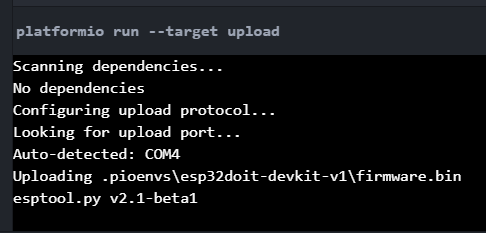
Después de cargar el boceto, el LED de su ESP32 conectado al GPIO 23 debería parpadear cada segundo.
¡Eso es todo! PlatformIO se ha instalado correctamente y puede usarlo para programar su placa ESP32.
7. Consejos adicionales para PlatformIO IDE
Apenas hemos arañado la superficie de lo que PlatformIO IDE puede hacer. Esto es lo que hace/significa cada botón en PlatformIO IDE:

- Página de inicio de PlatformIO
- Construcción de plataforma IO
- Carga de plataforma IO
- Subir al dispositivo remoto
- PlataformaIO limpia
- Prueba de plataforma IO
- Depuración de plataforma IO
- Ejecutar otro objetivo
- Alternar panel de construcción
- Buscar en el proyecto
- Terminal
- Monitor serie (similar al monitor serie Arduino IDE)
- Configuración del átomo
Hemos cambiado el código Blink utilizado anteriormente por algunos Serie.println() Comandos para demostrar cómo se ve el monitor serie. Puede abrir el monitor serie haciendo clic en este icono:
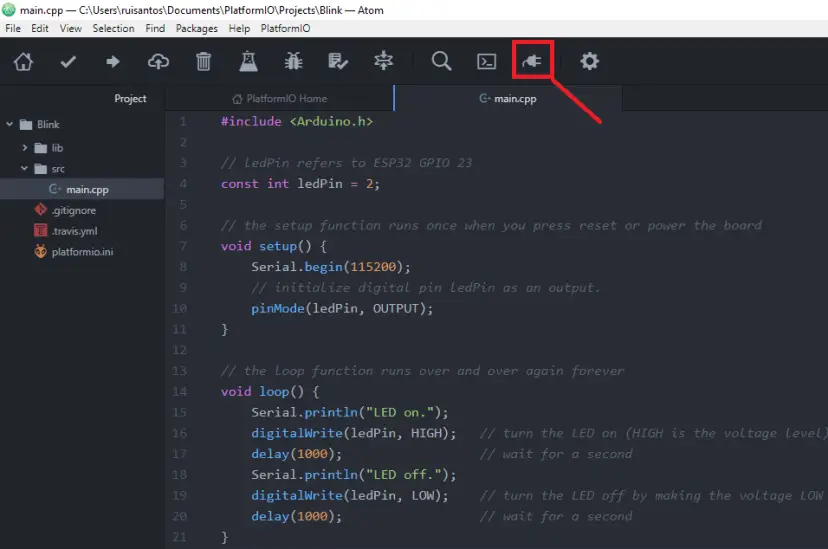
El software PlatformIO debería completar automáticamente su configuración. De lo contrario, seleccione su puerto COM ESP32 y su velocidad en baudios. Luego presione el botón «comenzar» botón:

Al igual que el Arduino IDE Serial Monitor, tienes una ventana que muestra todos Serie.println() Comandos utilizados en su código:
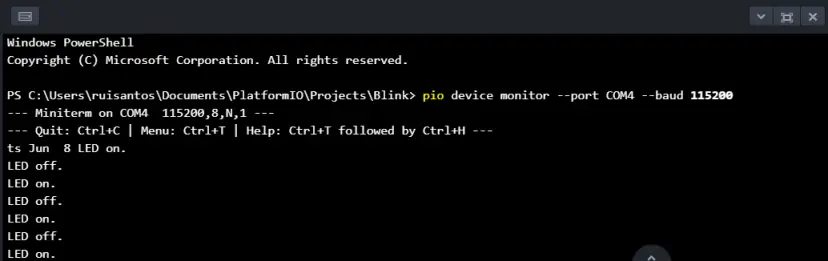
Como puede ver, se imprimen los mensajes “LED encendido” y “LED apagado”.
Envolver
Le recomendamos que utilice los siguientes enlaces como recurso para explorar las funciones y características adicionales de PlaformIO:
- Sitio web oficial de PlatformIO IDE
- Guía del usuario de PlatformIO IDE
- Documentación de PlatformIO IDE
- Tarjetas PlatformIO IDE Espressif 32 (ESP32)
Tenemos otros tutoriales de ESP32 que te pueden gustar:
- Servidor web ESP32 – IDE de Arduino
- Construya una estación meteorológica ESP32 todo en uno
- Alexa (Echo) con ESP32 – Relé controlado por voz
Esperamos que este tutorial te haya resultado útil. Si te gusta ESP32 y te gustaría saber más sobre él, te recomendamos registrarte en Aprenda ESP32 con Arduino IDE Curso.
Gracias por leer.
[automatic_youtube_gallery type=»search» search=»Programación ESP32 con Atom Text Editor y PlatformIO IDE
» limit=»1″]
Programación ESP32 con Atom Text Editor y PlatformIO IDE
In our ESP32 projects and tutorials, we recommend using the Arduino IDE to program the ESP32 development board. However, in some Windows computers it’s a bit tricky to install the ESP32 add-on using Git GUI due to permission errors, Arduino IDE version, or multiple Arduino IDE installations.
Preguntas Frecuentes:
- ¿Qué recomendamos utilizar para programar el ESP32?
- ¿Por qué puede ser complicado instalar el complemento ESP32 en Windows?
- ¿Qué otra opción popular hay para programar placas de desarrollo ESP32?
- ¿Qué pasos debo seguir para instalar Atom Text Editor?
- ¿Qué versiones de Python se deben instalar en Windows y Mac OS X para usar PlatformIO IDE?
- ¿Qué es necesario hacer para instalar Clang en el sistema?
- ¿Cómo instalo PlatformIO IDE en Atom?
- ¿Qué funcionalidades adicionales tiene PlatformIO IDE?
- ¿Cómo puedo utilizar el Monitor Serial en PlatformIO IDE?
Artículo Inspirado:
En nuestros proyectos y tutoriales de ESP32, recomendamos usar el IDE de Arduino para programar la placa de desarrollo ESP32. Sin embargo, en algunas computadoras con Windows puede ser complicado instalar el complemento ESP32 usando Git GUI debido a errores de permisos, versión del IDE de Arduino o múltiples instalaciones del IDE de Arduino.
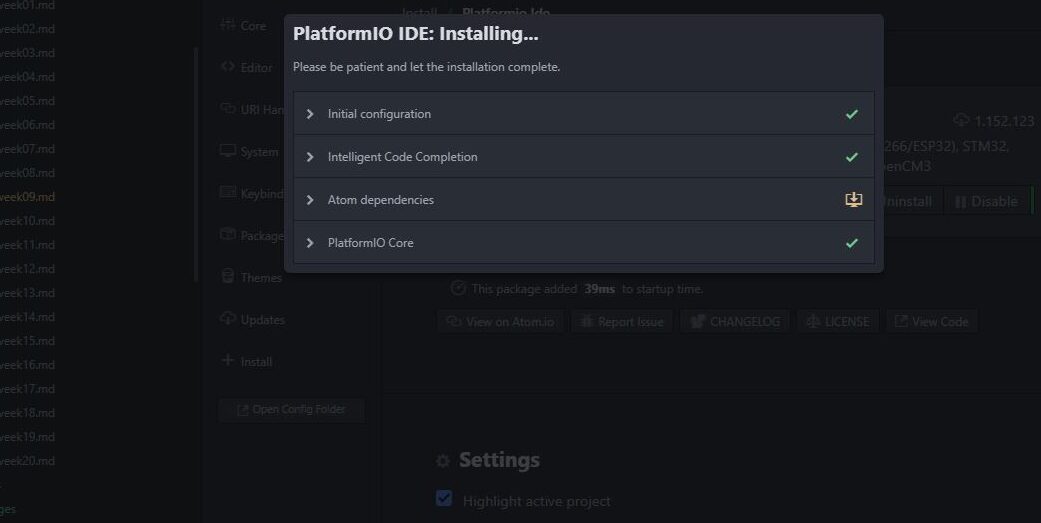

¡Wow! Qué fácil de entender y seguir los pasos para programar el ESP32 con Atom Text Editor y PlatformIO IDE. Me siento motivado para probarlo ahora mismo. ¡Gracias por compartir este artículo tan útil!
¡Muy útil el artículo! Me encantó aprender a programar el ESP32 con Atom Text Editor y PlatformIO IDE. ¡Gracias por la info!
¡Genial! Me encantó la forma en que explicaron cómo programar el ESP32 con Atom Text Editor y PlatformIO IDE. ¡Ahora me siento listo para probarlo por mí mismo! ¡Gracias por el contenido!
¡Qué interesante! Excelente explicación para programar el ESP32 con Atom Text Editor y PlatformIO IDE. ¡Gracias por compartir!